WordPressにインストールして実感したが、ContentGorillaはAmazon、Article Creator、Flickr、RSS、YouTube、Yahooそれぞれ、合計6個プラグイン、プラス、それを集中的に設定・管理・自動運営するインターフェースソフトの集合体、と考えればよい。
公式サイトのセールスページに表示される画像の一つを改めて見るとこの点が実感できた。
プラグインといってもファイル数147、フォルダー数15、サイズ2.21MBであり、立派なプログラムである。
プラグインをインストールして有効化すると、ダッシュボードの左メニューにContent Gorillaの項目ができる。これをクリックすると、管理画面が出てくる。

中央部の上の方の右端にある「Create Campaign」をクリックして、投稿プロジェクトを登録し、ひとつひとつ設定していく。上記の例では既に5つの投稿自動設定(実験)を登録済みの状態である。
続いて「Options」のタブでプロジェクトごとの詳細設定をする。3ページ程度の長さの詳細な設定画面であり、実際にご覧いただければ理解できると思う。Amazon、YouTube、その他、コンポーネントごとにIDなどの詳細をインプットすることになる。
AmazonはAmazon.comとAmazon.co.jpのいずれかを選択できる。両方とも試してみたが、Amazon.co.jpを選択してAmazon.co.jpで登録済みのIDを設定すれば、正しくアフィリエイトリンクが入った投稿になっていた。
但し、Amazon.co.jpを選択すると、登録したプロジェクト全部がAmazon.co.jpで設定されるので、同じWordPress内で、米国向けの英語アフィリエイトサイトと日本向けの日本語アフィリエイトサイトを同時に運用することはできない。(サブドメインに別途WordPressをインストールしてContentGorillaをインストールすることになる。)
万一ContentGorillaがトンチンカンな投稿を大量にしてしまったら、サイトの信用を失うことになるが、OptionsのページのGeneralのメニューの最上部で、ContentGorillaの投稿を自動公開するか下書きとして保存するかを選択できるので、もちろん「draft」の方を選択する。
英語のニュースサイトで拾った記事を自動的に37か国語のいずれかに翻訳して投稿する、という機能も選べる。試しに英語記事を日本語に自動翻訳するように設定してみたが、うまく動作しなかった。この点については実験を重ねてみたい。
キーワードは英語が基本のようだが、日本語のキーワードを入れてみた。Amazon.co.jpからは日本語キーワードに沿った記事が自動的に拾えた。
YouTubeを日本語キーワードで設定して「動画劇場」のようなページを作ることについては実験を開始したが今のところうまくいっていない。
Optionsの詳細設定画面は、どのボタンをクリックしたらどの部分のインプットがファイナルになるか、等々、分かりずらい点がある。マニュアルは特に添付されていないので、色々やって使い方を覚える、ということになる。
一応、公式サイトのMembers Area(購入した人だけがアクセスできる)で詳細説明ビデオが4本見れるようになっている。Chris Fox自身が説明しているビデオだが、非常に訛りのきつい英語(Scottishか?)であり聞き取りにくい部分がいくつかあった。一応画面をどう操作するのかは見られるので英語が不得意な人も我慢して見ておいた方がよいと思う。
今日設定したプロジェクトが果たして毎日ちゃんと投稿されるかどうか、その他続報をお待ちください。

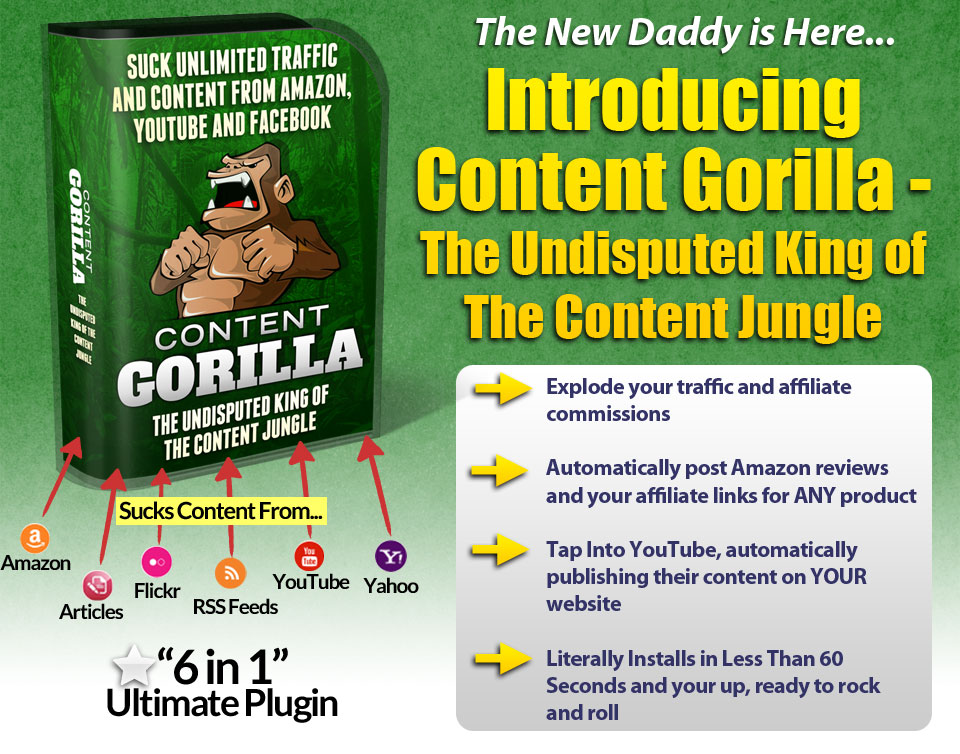
コメントを残す